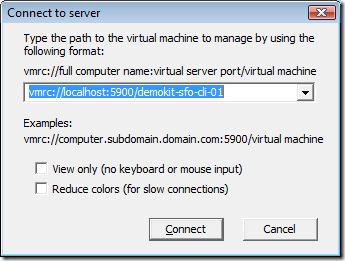Y, ¿cómo activo Virtual Server 2005 R2 SP1 en Windows Server 2008 32/64 bits?
Al particionar el disco de mi laptop para instalar y jugar un poco con Hyper-V en Windows Server 2008 de 64 bits, me di cuenta que había instalado la versión equivocada del producto. Si, instalé el producto de 64 bits pero sin Hyper-V. No pregunten...
En fin... Después de un rato de verguenza y algo de frustración, decidí sacar partido de la situación y me dije, Taylor (ni modo de haberme dicho Smith) ¿y si en esta edición no viene Hyper-V, como puedo correr virtualización? Bueno, Virtual Server 2005 R2 SP1 puede correr en Windows Server 2008; Virtual PC no, por si acaso.
Recordé que en Windows Vista había activado Virtual Server 2005 R2 SP1 para validar unas demos del track de IT Pros en los eventos presenciales de Launch 2008 y activé una máquina virtual para validar dicho procedimiento. El procedimiento lo llevé a Windows Server 2008 y funcionó muy bien. He aquí lo realizado:
- Ejecutar Server Manager en Windows Server 2008.
- Agregar el rol de Web Server (IIS).
- Sale una ventana indicando que este rol requiere unas dependencias; clic en Add Required Features.
- Luego, en la ventana Select Role Services, seleccionar o validar que este seleccionado, lo siguiente:
- Bajo Common Http Features, Static Content, Default Document, Directory Browsing, HTTP Errors.
- Bajo Application Development Features, CGI.
- Bajo Health and Diagnostics, HTTP Logging, Request Monitor.
- Bajo Security, Windows Authentication.
- Bajo Performance Features, Static Content Compression.
- Bajo Management Tools, IIS 6 Management Console, IIS 6 Management Compatibility, IIS 6 Metabase Compatibility
- Dar clic para seguir con el asistente y cuando saga la confirmación, dar clic en Install.
- Si todo va bien, ya tenemos activado el rol de Web Server (IIS) en Windows Server 2008.
Proceda a instalar Virtual Server 2005 R2 SP1, incluso con la actualización para soportar Windows Server 2008, Windows Vista SP1 y Windows XP SP3.
Y ahora, un paso muy importante. El IE7 debe correrse con privilegios elevados, así se esté loggeado como administrador del sistema. Para hacer esto, botón derecho sobre el icono de IE7 y seleccionar Run as Administrator. Luego, en esta ventana del IE7, copiar el comando para ejecutar la consola web de Virtual Server. El comando es algo parecido a "https://localhost/VirtualServer/VSWebApp.exe?view=1" en donde se puede usar localhost o el nombre del PC o laptop.
Una de las cosas que hago cuando corro máquinas virtuales en Virtual Server 2005 R2 SP1, es que activo el Virtual Machine Remote Control Client para tener ventanas separadas por máquina virtual. No se si lo conocen, pero es una ventana como la que se muestra a continuación:
Este cliente lo pueden manejar remotamente, realizando una instalación personalizada en clientes Windows Vista o Windows XP, de Virtual Server 2005 o pueden usar la herramienta Virtual Machine Remote Control Client Plus (VMRCplus), no solo para ejecución de máquinas virtuales sino también de administración del Virtual Server.
Saludos.